

By Adela D. Louie, Son Güncelleme: 6/12/2023
Samsung cihazlarımızı kullanarak çok fazla fotoğraf çekmek istediğimiz durumlar vardır ve yeni bir iPhone satın almak istemeniz durumunda nasıl yapılacağını bilmeniz gereken normaldir. fotoğrafları Samsung'dan iPhone'a aktarma. Bazı insanlar, iki sistem tamamen farklı olduğu için bunu yapmanın çok karmaşık olabileceğini düşünebilir.
Öte yandan, bu makaleye rastlamanız iyi bir şey, böylece kullanabileceğimiz yöntemlerden bazılarını anlayabileceksiniz. fotoğrafları Android cihazdan iPhone'a aktarın. Bu nedenle, şu anda yeni bir iPhone'a geçmeyi düşünüyorsanız ve yol boyunca çatışmalar olabileceğinden endişeleniyorsanız, size yardım etmek ve sizi kurtarmak için buradayız!
Bölüm 1: Fotoğrafları Samsung'dan iPhone'a Nasıl Aktarırız?Bölüm 2: Her Şeyi Özetlemek
Yazımızın ilk bölümünde, Samsung'dan iPhone'a fotoğraf aktarmak için kullanabileceğiniz bazı araçları sizinle paylaşacağız. Bu yöntemler de süreci doğru bir şekilde yürütebilmek için izlemeniz gereken adımlar ile birlikte anlatılacaktır. Ayrıca, söz konusu yöntemi uygulamaya geçmeden önce sahip olduğunuz kaynakları da not almalısınız.
Listemizde ilk sırada iTunes kullanımı yer alıyor. Bir iOS cihazınız olduğunda en önemli uygulamalardan biri olarak kabul edilir. Bu uygulama, fotoğraflarınızı kişisel bilgisayarınızdan iPhone'unuza senkronize etmenize olanak tanır. Bu durumda, elinizde bir sürü fotoğraf var Samsung cihaz ve söz konusu cihazdan bilgisayarınıza kaydettiğinizde, fotoğrafları Samsung'dan iPhone'a aktarmak için iTunes'u kullanmak mümkündür. Örnek olarak bir Mac alalım, aşağıdaki adımlara bakın.
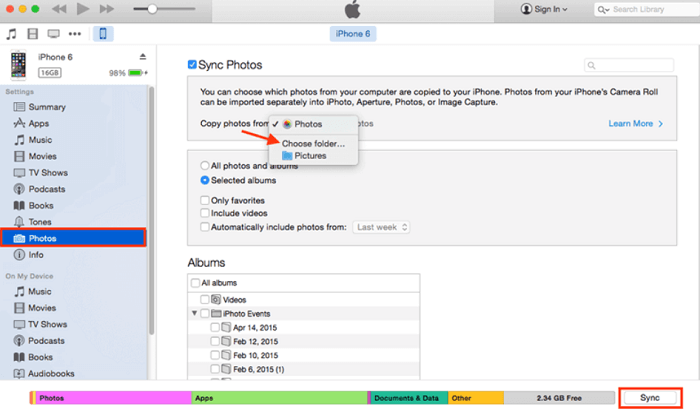
Sizinle paylaşacağımız bir sonraki yöntem DropBox kullanımıdır. Samsung cihazınızdaki fotoğrafları yeni cihazınızla senkronize etmenize olanak tanıyan güvenilir bir bulut depolamadır. iPhone. Aceleniz varsa, dosyaların aktarım süresinin uzunluğunun internet bağlantınıza ve aktarmak istediğiniz dosyanın boyutuna bağlı olacağını bilmelisiniz.
Fotoğrafları Samsung'dan iPhone'a aktarmak için DropBox'ı nasıl kullanabileceğimizi kontrol edelim.
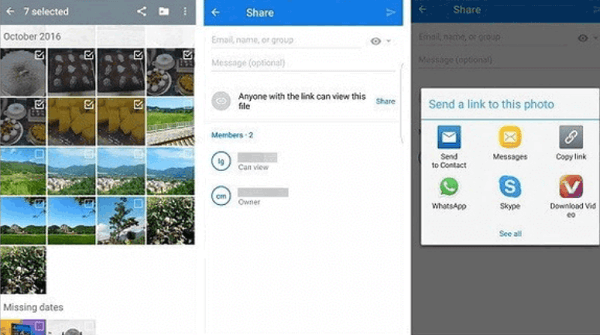
Şimdi, bir sonraki araç için elimizdeki FoneDog Telefon Transferi aracı, sahip olduğunuz tüm cihazlar veya kullanacağınız platformlar arasında fotoğraflarınızı veya diğer türdeki dosyaları aktarma işlemi söz konusu olduğunda güvenilir bir ortaktır.
Telefon Transferi
Dosyaları iOS, Android ve Windows PC arasında aktarın.
Bilgisayardaki metin mesajlarını, kişileri, fotoğrafları, videoları, müziği kolayca aktarın ve yedekleyin.
En son iOS ve Android ile tam uyumlu.
Bedava indir

Bu en iyi dosya aktarma aracı çok şey yapabilir ve bu yüzden Samsung'dan iPhone'a fotoğraf aktarma süreciyle ilgili konuştuklarımız arasında, kullanılması en çok tavsiye edilen budur. Ayrıca kullanımı kolaydır ve kesinlikle akıl sağlığı ve güvenlik hissinin yanı sıra pek çok şey kazanmanıza yardımcı olabilir.
FoneDog Telefon Aktarımı aracı, olabildiğince çok yedekleme oluşturmanıza yardımcı olabilir ve aynı zamanda, dosyalarınızı mümkün olan en kısa sürede yeni cihazınıza geri yüklemek için de kullanabilirsiniz. Araç aynı zamanda ücretsiz bir zil sesi oluşturucu olduğundan, çok fazla değişiklik yapmayı seviyorsanız sınırsız zil sesleri oluşturmak için de kullanılabilir. Bu formatlardaki dosyaları da kullanmanız gerekmesi durumunda, HEIC formatındaki dosyaları JPEG veya PNG dosya formatlarına dönüştürmek için de kullanılabilir.
Bu aracı kullanarak, artık ihtiyacınız olmayan veya cihazınızda çok fazla yer kaplayan ve aslında ihtiyacınız olmayan dosyalardan da kolayca kurtulabilirsiniz. Ayrıca, dosyalarınızı sizin için bir sıkıntı olmayacak şekilde güvenli ve hızlı bir şekilde aktarabilmenizi de sağlayabilir.
Ayrıca, kişilerinizi yönetmek ve tekrarlanan numaraların yanı sıra kişilerinizdeki yinelenen adları silmek için de kullanabilirsiniz. Bu araç, HTC, LG, Samsung, iPhone, iPad, iPod Touch, Google, Huawei ve çok daha fazlası gibi pek çok cihaz türü tarafından desteklenmektedir.
Şimdi devam edelim ve Samsung'dan iPhone'a fotoğraf aktarmak için çok yönlü FoneDog Telefon Aktarımı aracını nasıl kullanabileceğimize ilişkin adımları aşağıda görelim.
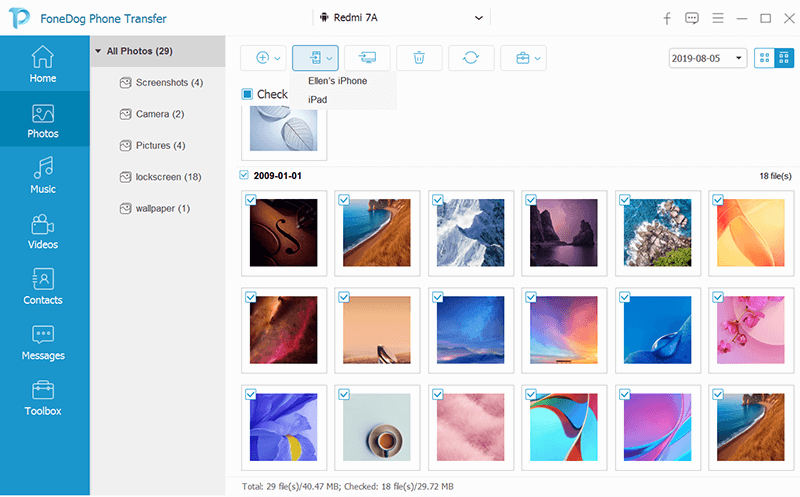
FoneDog Telefon Aktarımı aracının kullanımı karmaşık değildir ve yalnızca fotoğrafları değil, bir cihazdan diğerine giden her türlü dosyayı kolayca aktarmamıza kesinlikle yardımcı olacak bir araçtır. Bu alana gelince inanılmaz bir araçtır.
İnsanlar ayrıca okurFotoğrafları iTunes ile iPhone'dan PC'ye AktarmaFotoğrafları iPhone'dan iPad'e Aktarmanın 5 Kolay Yolu
Bu günlerde fotoğrafları Samsung'dan iPhone'a nasıl aktarabileceğiniz konusunda fikirleriniz olması gerçekten önemli. Bir gün aktarmak isteyebileceğiniz diğer veri türlerinde bile süreçlerle nasıl başa çıkacağınızı biliyor olmanız aslında önemlidir. Fotoğraflarınız gibi dosyalarınızın aktarımını başarılı bir şekilde işlemek için kullanabileceğiniz bazı yöntemler hakkında aydınlanmanıza yardımcı olduğumuzu umuyoruz.
Her birimizin mahremiyeti adına, bahsedilen türlerle nasıl başa çıkacağımızı bilmemiz çok önemlidir. Yukarıda tartıştıklarımız arasından seçim yapabilirsiniz, sahip olmak istediğiniz kaynakları ve çıktıları göz önünde bulundurmanın yanı sıra, prosedürlerin zorluğu da önemlidir.
Bununla, paylaştıklarımız arasında en çok dikkatinizi çekeni akıllıca seçmenizi de umarız. Sonuçta, dosyalarınızı korumanıza yardımcı olacak bir araçta bulabileceğiniz özen ve bilgelik düzeyini siz belirleyebilirsiniz.
Hinterlassen Sie einen Kommentar
Yorumlamak
Telefon Transferi
iOS, Android ve bilgisayar arasındaki diğer veriler arasında kolayca ve hızlı bilgileri, fotoğraflar, temaslar, videolar ve bilgisayar aygıtları kaybetmeden diğer veriler aktarıyor.
Ücretsiz denemePopüler makaleler
/
BİLGİLENDİRİCİLANGWEILIG
/
basitKOMPLİZİERT
Vielen Dank! Merhaba, Sie die Wahl:
Excellent
Değerlendirme: 4.8 / 5 (dayalı 94 yorumlar)